原文链接:https://note.noxussj.top/?source=csdn
介绍
Visual Studio Code 是一款非常轻量的前端代码编写工具,也是目前比较主流的。其中还包含了丰富的插件市场、非常好看的界面风格、可在软件内直接使用命令行工具等。
建议
在学习前端之前可以先把软件下载好,方便实践操作。
安装
官方下载地址:https://code.visualstudio.com
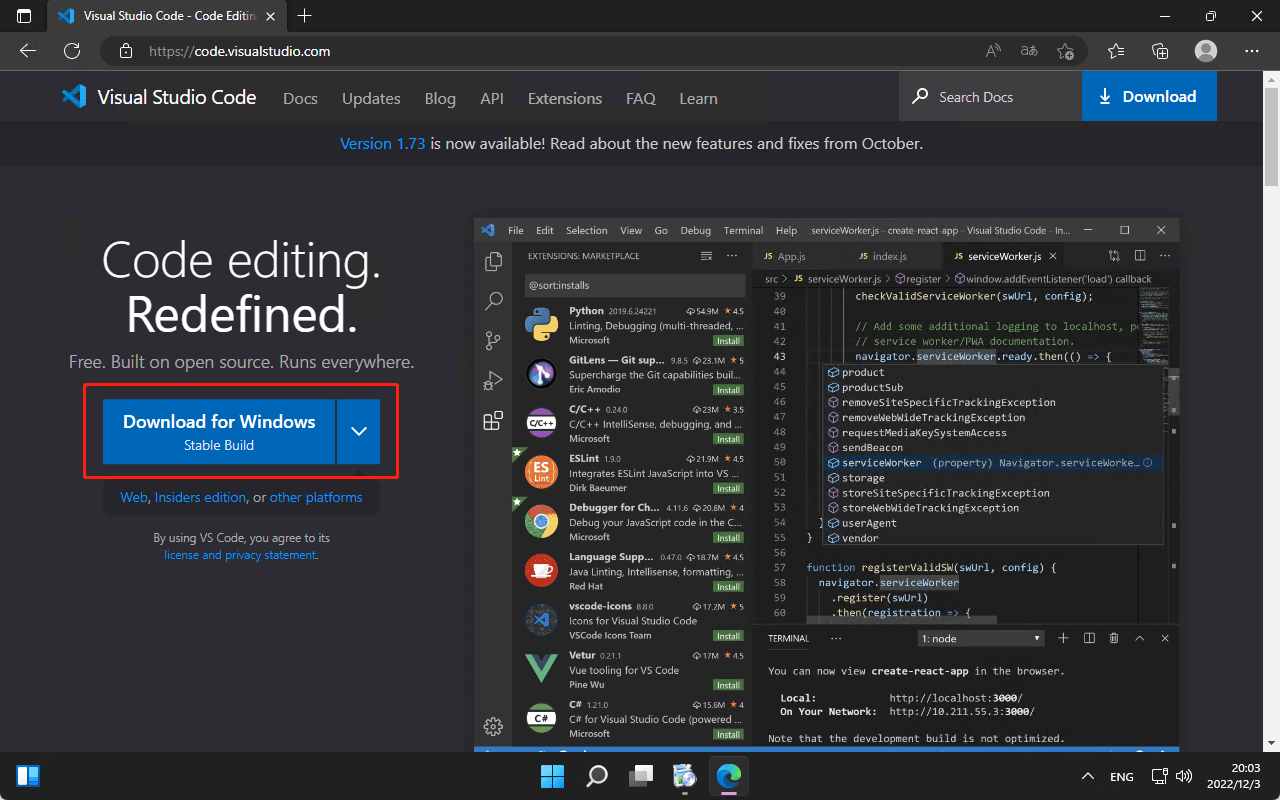
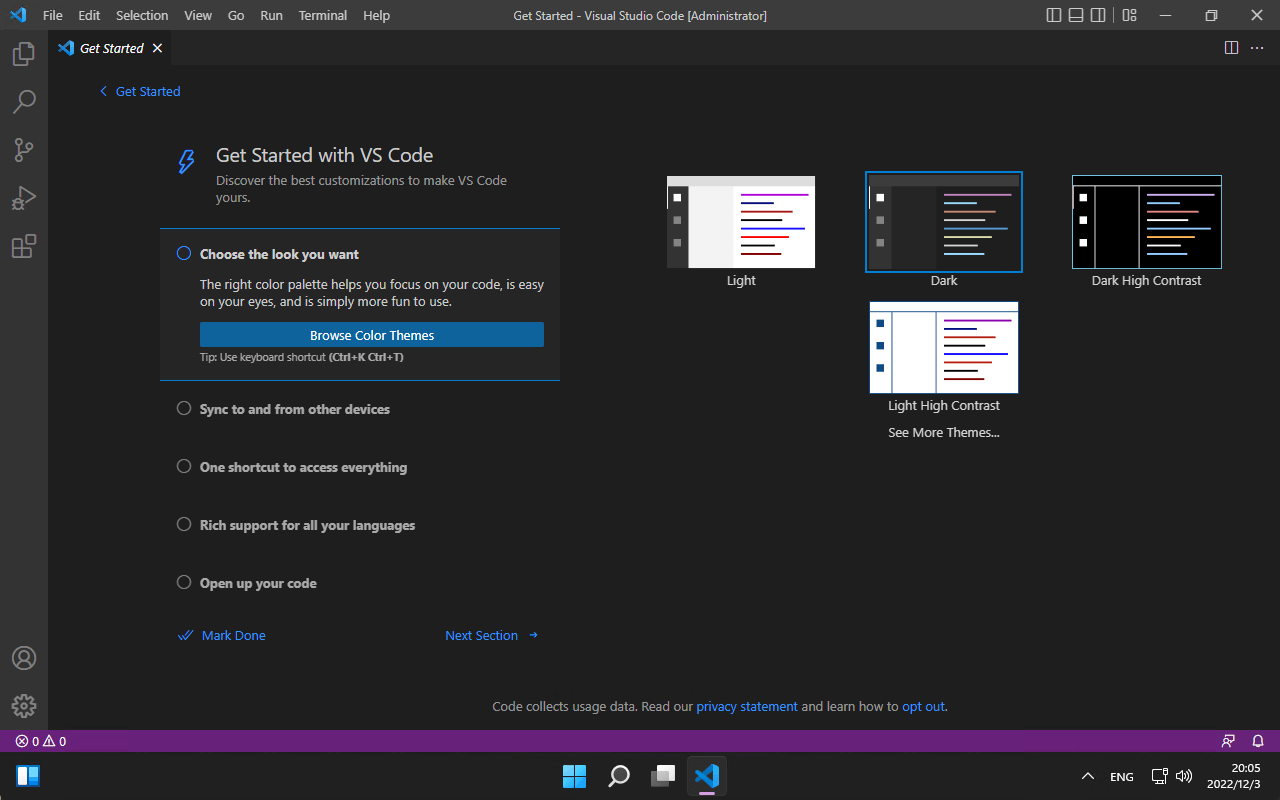
汉化
我们下载完后是英文版的,所以要去 VS Code 的插件市场中去下载中文版插件 Chinese。
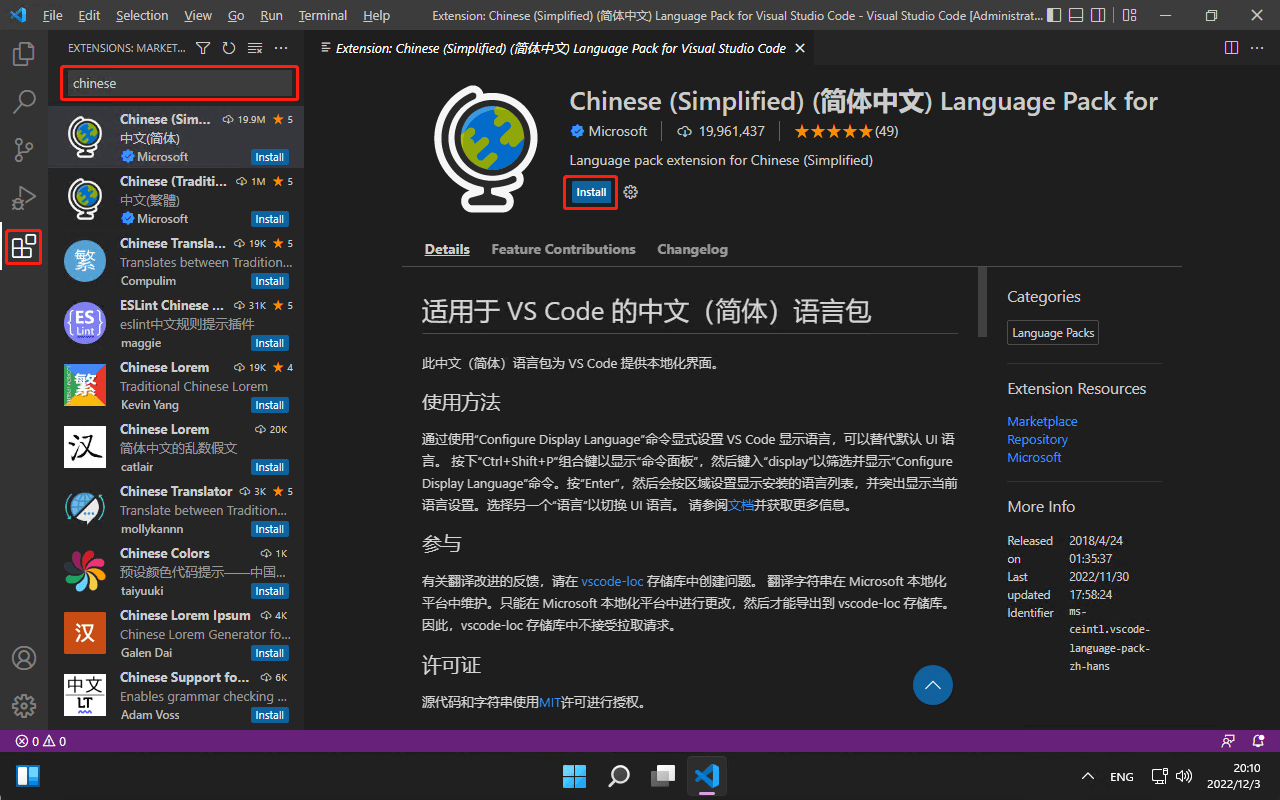
安装插件后,重新启动 VS Code。
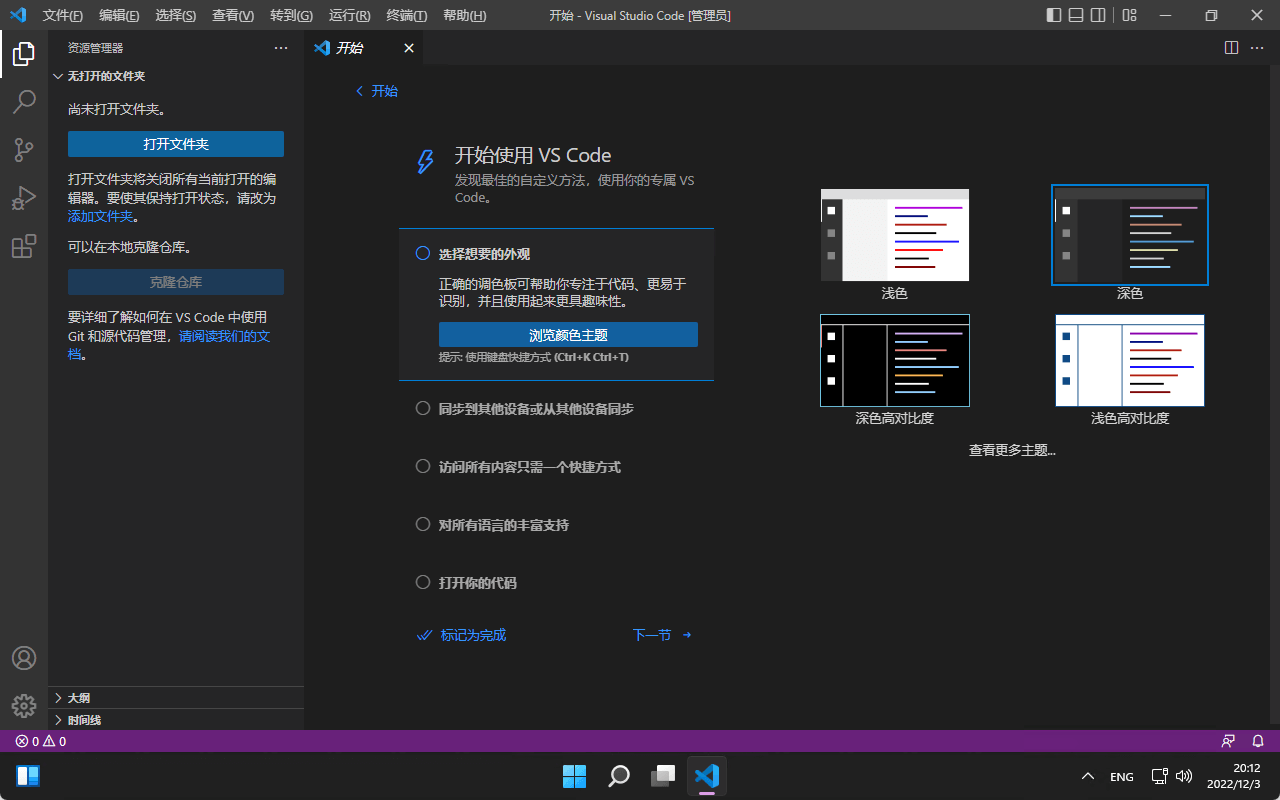
开发习惯配置
以下是我的个人习惯,小伙伴们可以自行看是否需要。
设置手动代码提示快捷键
文件 -> 首选项 -> 键盘快捷键方式
或者 Windows 快捷键:CTRL + K + S
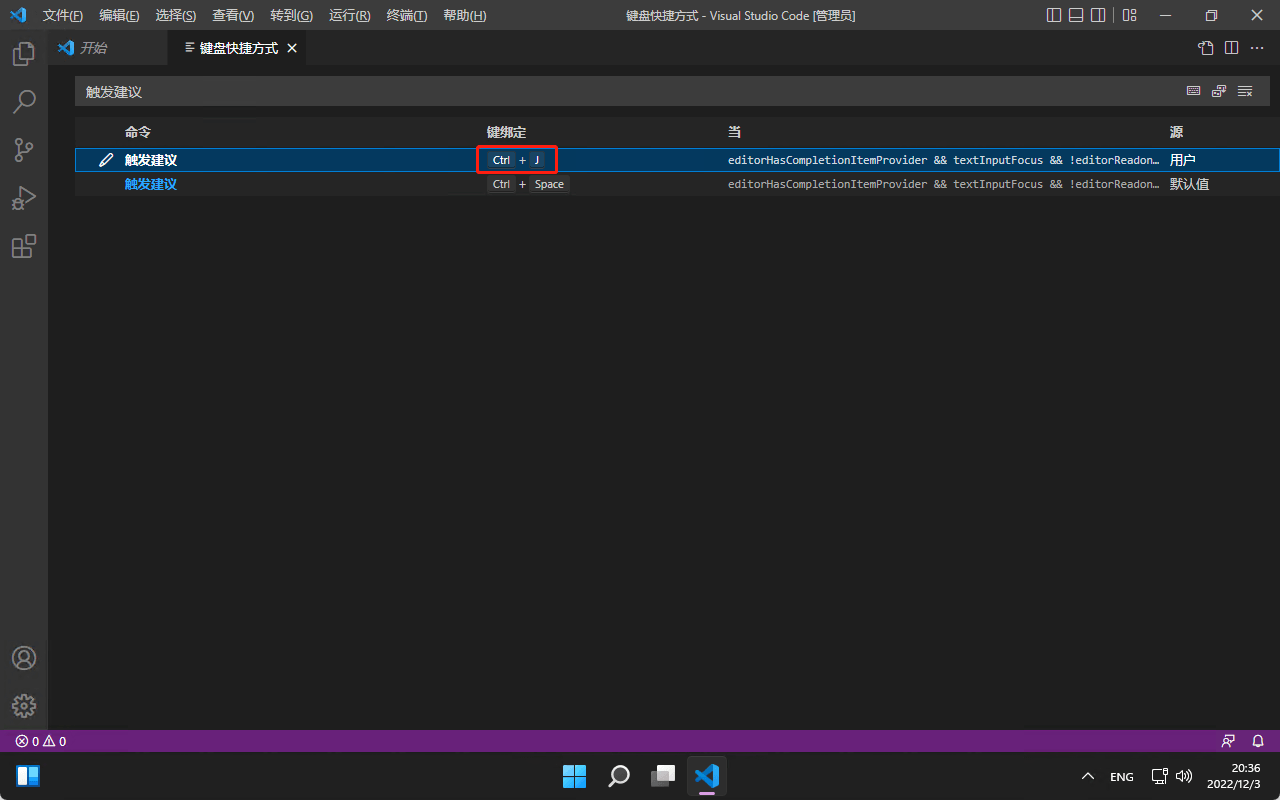
扩展插件
VS Code 强大的插件市场,主要介绍几款常用的插件。
提示
如果你目前用不上这些插件,可以先不用安装。
One Dark Pro
好看的代码主题

GitLens — Git supercharged
Git 记录查看工具,方便随时随刻查看某个人某时间点改了某一行代码。方便查看单个文件的修改记录。
目前小伙伴们可能用不上,需要先掌握 Git 技术后才能用。
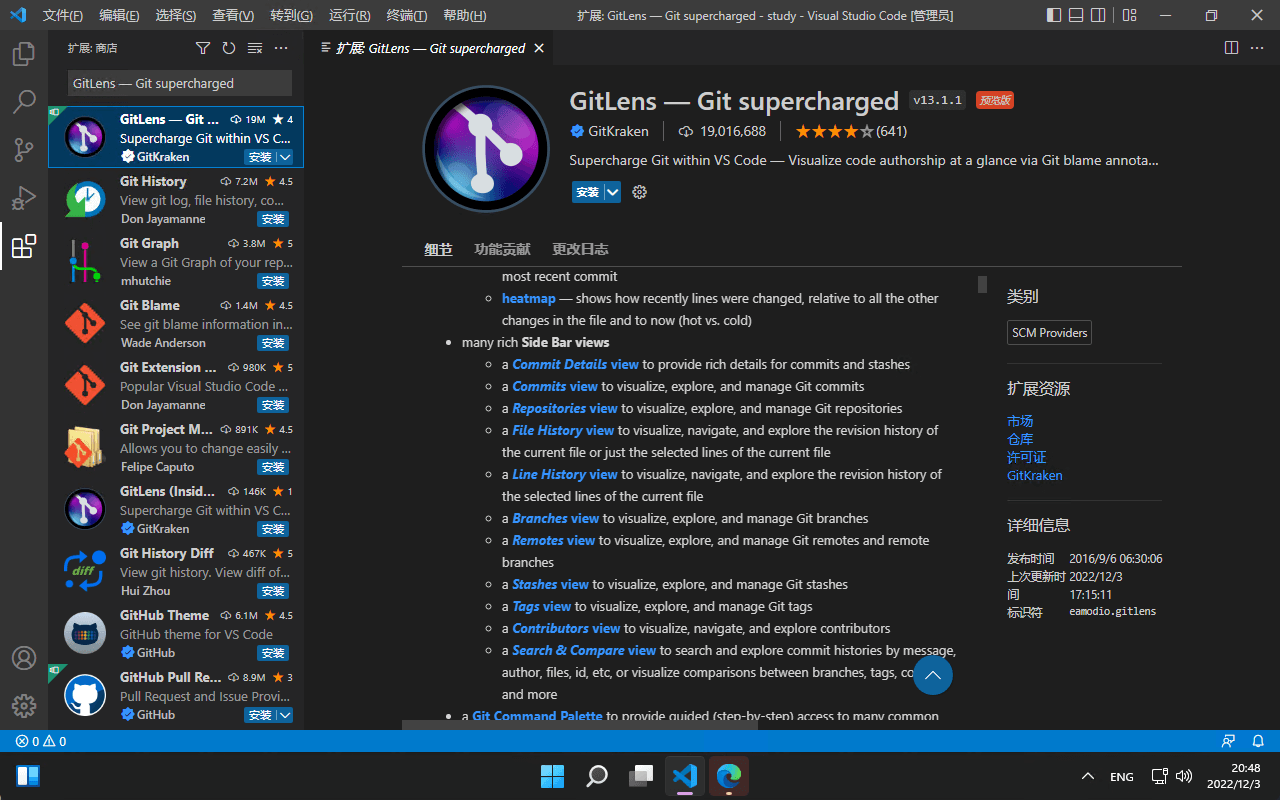
Path Autocomplete
URL 路径补充插件,当你需要查找某个 src 路径的时候,它会给你代码提示。
例如写 img 标签的 src 路径时候能用上。

Vuter
用于高亮 .vue 文件的代码,主要适用于 Vue2.0。目前如果用不上可以先不安装。
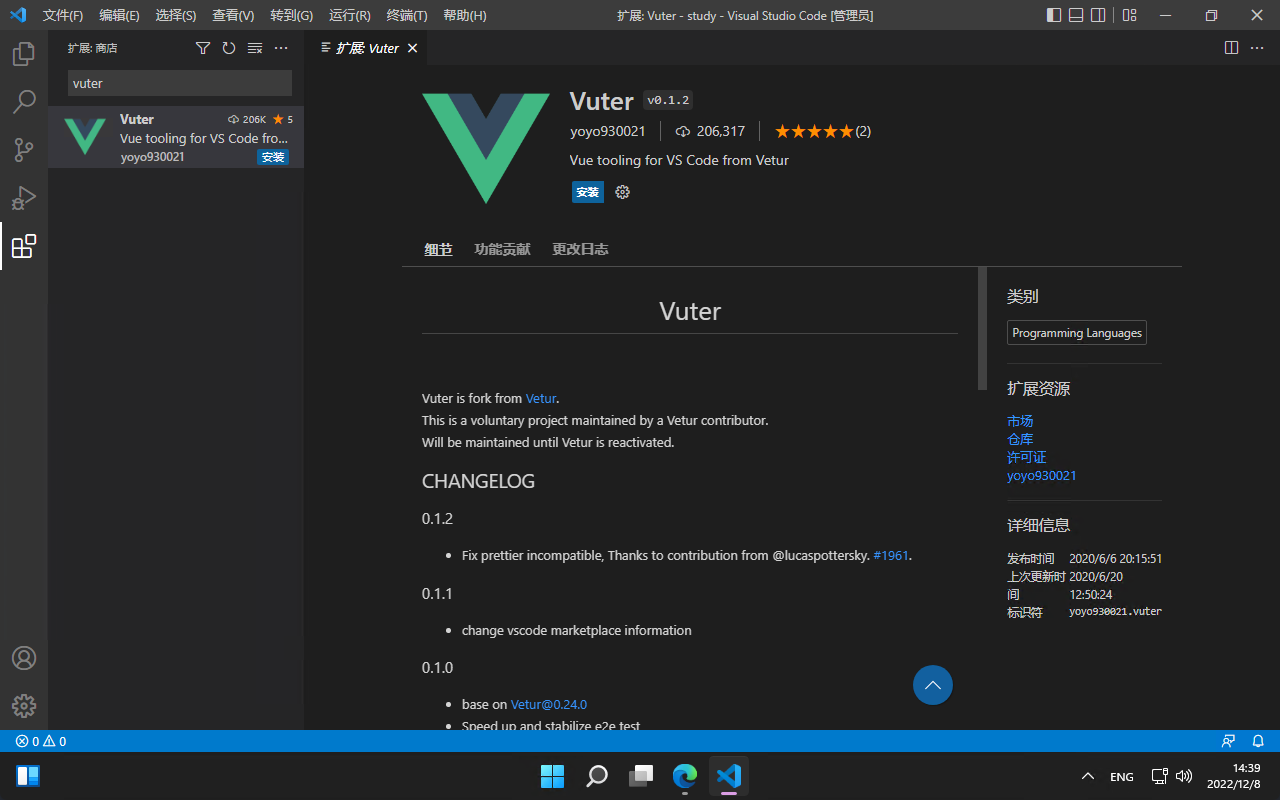
Prettier - Code formatter
用于格式化大部分语言代码,还可以搭配配置文件,自定义格式化风格。
在项目根目录下新建 .prettierrc 文件。
{
"printWidth": 170,
"tabWidth": 4,
"semi": false,
"singleQuote": true,
"trailingComma": "none"
}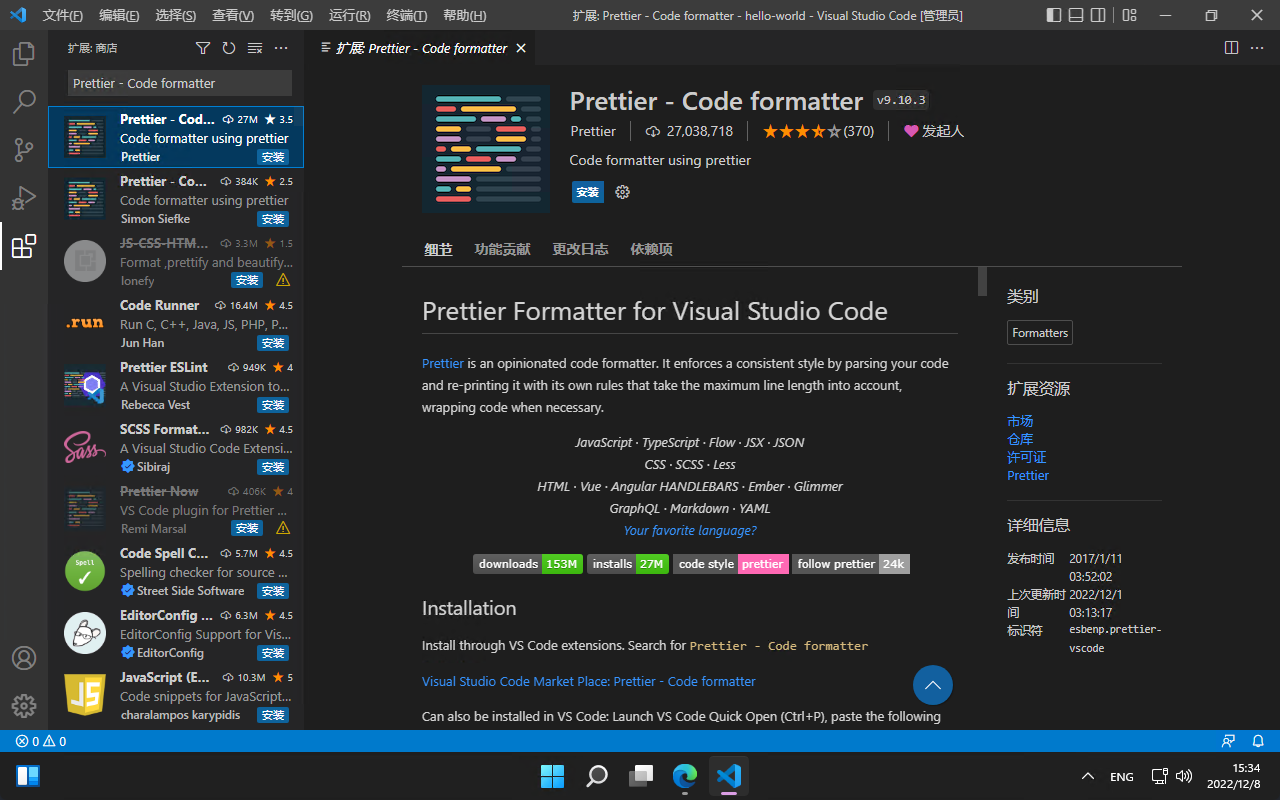
Live Server
可以直接把你的 .html 文件部署到服务端。
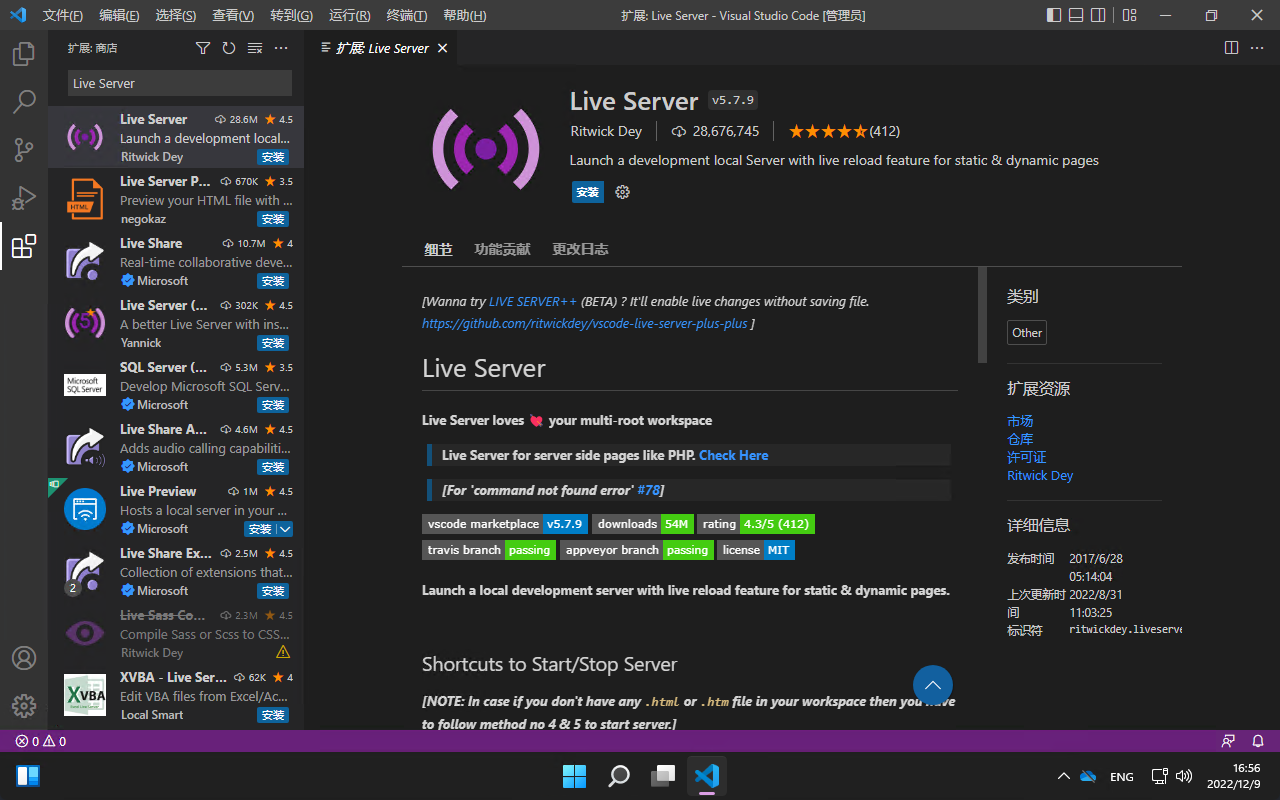
快捷键大全
列举了比较常用的快捷键方式。
功能名称 | 快捷键 |
当前文件搜索 | Ctrl + F |
全局搜索 | Ctrl + Shift + F |
全选 | Ctrl + A |
将选中文本转换为大写 | Ctrl + U(需要设置快捷键) |
将选中文本转换为小写 | Ctrl + P(需要设置快捷键) |
折叠代码 | Ctrl + K + 0~9(代表多少级) |
展开折叠代码 | Ctrl + K + J |
跳入选中函数方法体 | F12 |
复制 | Ctrl + C |
粘贴 | Ctrl + V |
打开终端 | Ctrl + ~ |
删除当前行 | Ctrl + X |
撤销更改 | Ctrl + Z |
代码换行 | Alt + Z |
注释/取消注释 | Ctrl + / |
选中多列 | Shift + Alt + 鼠标移动 |
连续选中关键词 | Ctrl + D |
复制行 | Shift + Alt + ↑ 或者 ↓ |
移动行 | Alt + ↑ 或者 ↓ |
重命名 | F2 |
切换打开文件 | Ctrl + Tab |
切换应用 | Alt + Tab |
创建HTML5页面结构 | 输入 html5 |
跳转到上一个修改处 | Alt + ← |
跳转到下一个修改处 | Alt + → |
最全面的前端笔记来啦,包含了入门到入行的笔记,还支持实时效果预览。
小伙伴们不需要再花时间去写笔记,或者是去网上找笔记了。
面试高频提问和你想要的笔记都帮你写好了。
支持移动端和 PC 端阅读,深色和浅色模式。





















 18万+
18万+

 被折叠的 条评论
为什么被折叠?
被折叠的 条评论
为什么被折叠?








